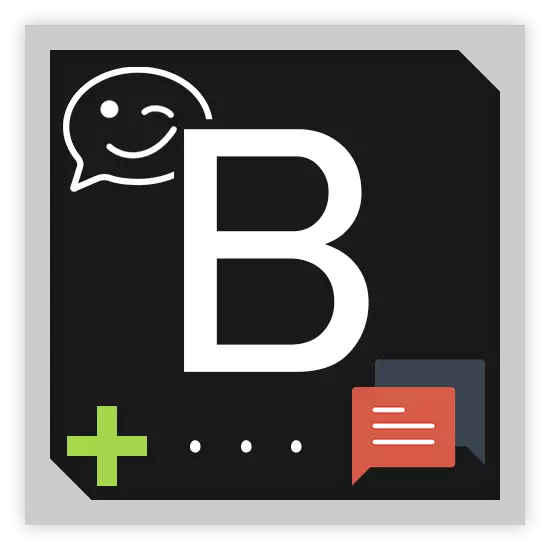
Non é ningún segredo para calquera que a rede social vkontakte, como calquera outro sitio similar, existe para que os usuarios se comuniquen entre si sen restricións significativas. Como consecuencia, así como debido ao crecemento esencial da popularidade de varias comunidades, desenvolveuse unha adición especial para a principal funcionalidade do sitio, que abre as posibilidades de crear un chat multiplayer para os participantes de calquera público.
Chat vkontakte.
Preste atención inmediatamente ao feito de que calquera persoa que sexa un administrador comunitario completo pode organizar un diálogo multijugador. Ao mesmo tempo, por suposto, as persoas que participarán nunha conversa similar deben estar no grupo.Tamén é importante ter en conta que a conversación na comunidade está en algún tipo de análogo de similares como parte do sistema de mensaxería instantánea. Non obstante, se comparamos as conversas e conversas habituais, entón as diferenzas radicais no plan de ferramentas básicas son inmediatamente arroxadas aos ollos.
Neste caso, pode considerarse o proceso principal de engadir o chat. As recomendacións ademais axudarán a configurar correctamente o multi-diamal para o grupo.
Personaliza o chat
Unha aplicación para organizar unha conversa nun grupo é unha poderosa ferramenta con un número suficientemente grande de parámetros diferentes. Ademais, a configuración pódese atopar ambos, directamente, na propia interface de conversa e durante a súa preparación para o seu uso.
- Estar na mesma páxina con aplicacións, volva ao comezo da xanela.
- No campo "Nome do botón", introduza a inscrición que se mostrará na páxina principal do seu grupo.
- O seguinte punto de configuración está deseñado para exhibir parámetros de privacidade.
- Usando o campo de fragmentos, pode escoller a sinatura máis aceptable para o botón de transición ao seu chat comunitario ao incorporar a ligazón a ela.
- O último gráfico é o nome do seu diálogo, amosado na parte superior da aplicación aberta.
- Para gardar a configuración, faga clic no botón Gardar.
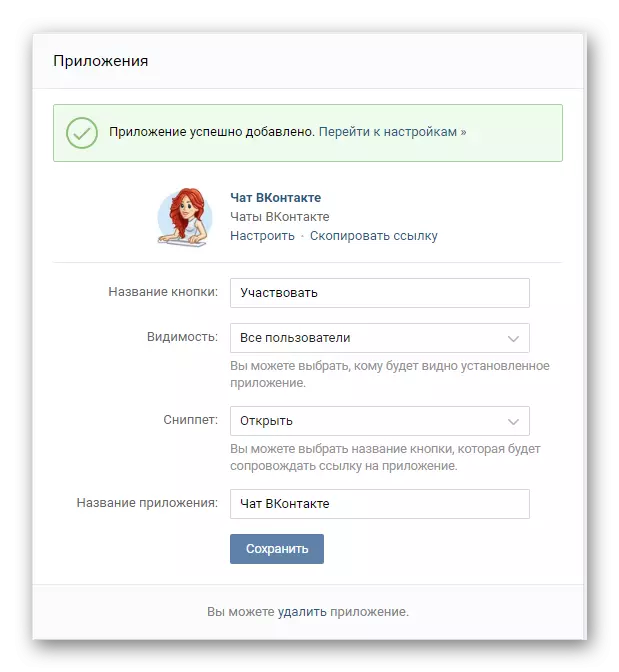
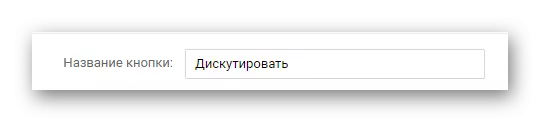
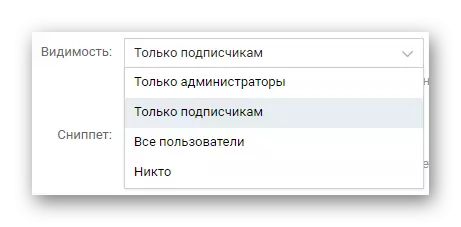
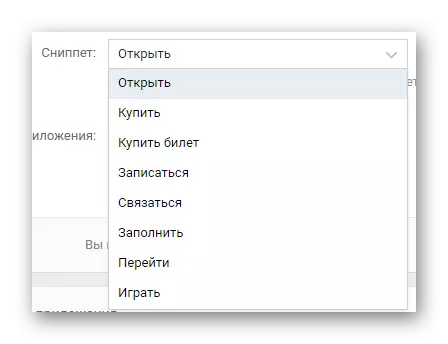

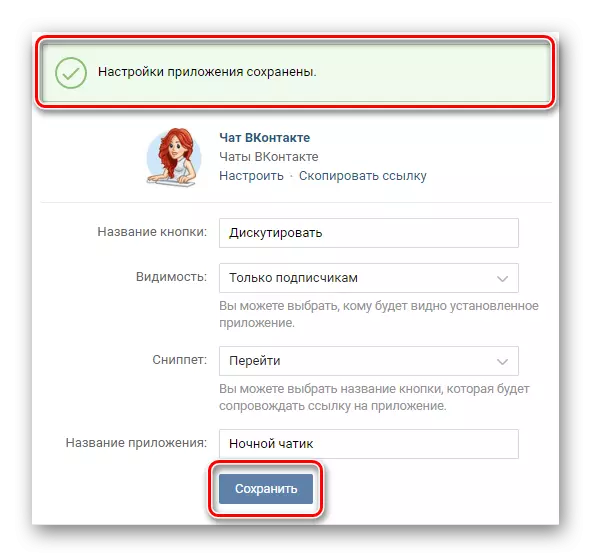
Se obtén erros, corrixilos segundo a notificación.
Ademais, preste atención ás sinaturas á beira da imaxe da aplicación. En particular, isto aplícase á inscrición "Copiar a ligazón", grazas a que a ligazón de texto ao recentemente creado cáltico será copiado ao portapapeis de Windows.
Podes usar esta ligazón para invitar a xente, dependendo das restricións.
Como podes notar, finalmente permaneceu só unha ligazón "Configuración". Ao facer clic nel, pasarás á xanela de activación do diálogo co único altofalante co botón.
Despois de activar o chat, redirecciona automaticamente a esta aplicación.
- O campo principal está destinado directamente para escribir e ler mensaxes.
- No lado dereito da área principal hai unha lista de participantes e dous botóns para xestionar a aplicación.
- Ao facer clic no botón "Recuncho do administrador", presentaráselle as instrucións máis detalladas para a xestión de chat.
- Abrir a "Configuración de chat", presentaráselle catro pestanas de catro configuracións.
- O elemento "Configuración xeral" xustifica completamente o seu nome, xa que nesta sección hai parámetros extremadamente básicos, por exemplo, a visibilidade. Ademais, é aquí que lle dá a oportunidade de engadir unha ligazón á radiodifusión de vídeo, así como o texto especializado, que pode realizar un breve resumo das regras de comportamento neste chat.
- A seguinte sección "Oficiais" permítelle proporcionar calquera participante no dereito do director, introducindo unha ligazón á súa páxina.
- A configuración da "lista negra" permítelle facer o mesmo que a función da rede social do mesmo nome, é dicir, poñer a calquera usuario, aínda que esta persoa cumpre os requisitos da visita de chat ou é o líder da lista de Excepcións.
- A final, a cuarta parte dos parámetros multi-colegas é a máis notable, xa que está aquí onde pode activar a posibilidade única da aplicación: un filtro automático de expresións obscenas. Tamén ten a capacidade de configurar a configuración de procesamento de referencia enviada a través do formulario de mensaxe.
- Ademais de todos os nomeados, preste atención á inscrición central na xanela central baleira. Fai clic na "Falar sobre o chat na comunidade" Ligazón para deixar o enderezo directo do teu multi-diamal na parede da parede.
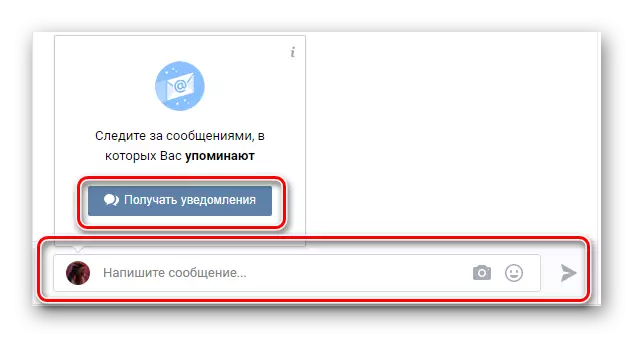
Cando visita por primeira vez a aplicación, recibirá unha notificación que lle permite subscribirse ás alertas desta conversa. Recoméndase permitir que este suplemento envíe as notificacións.
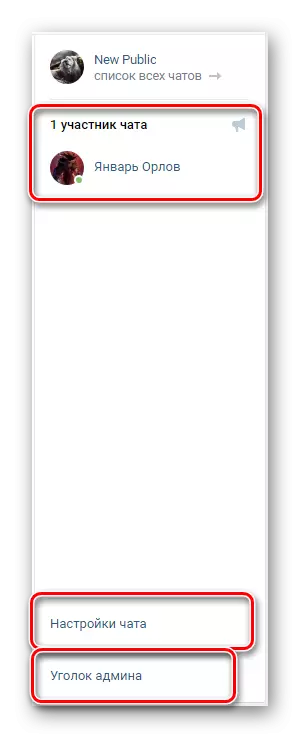
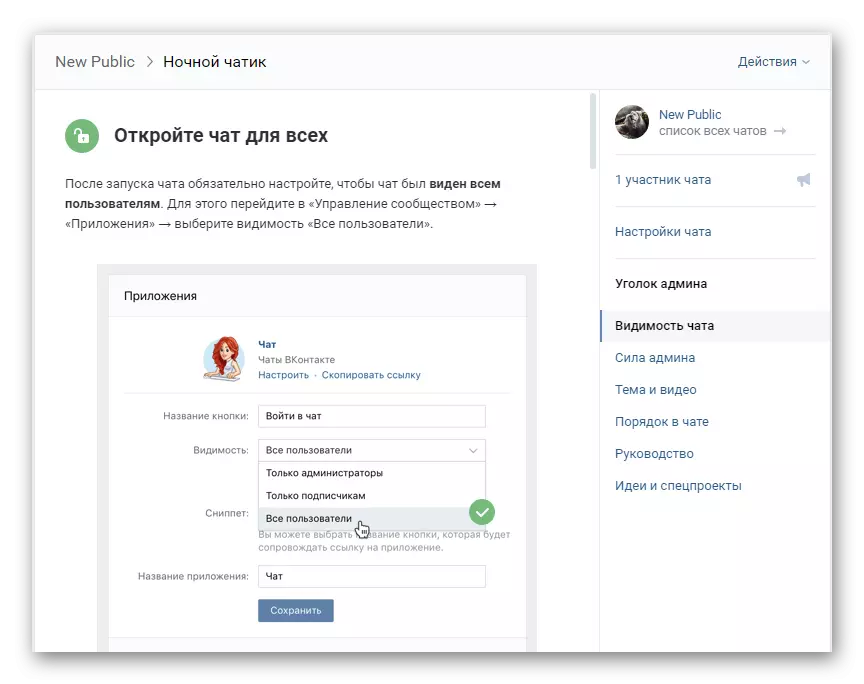
Recoméndase usar esta instrución se non está claro despois de ler este artigo. Se non, sempre podes escribir un comentario.
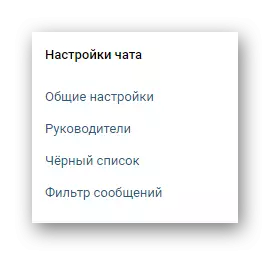
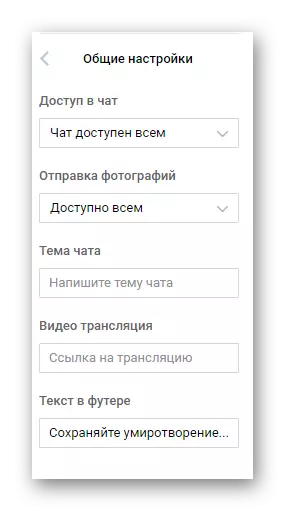
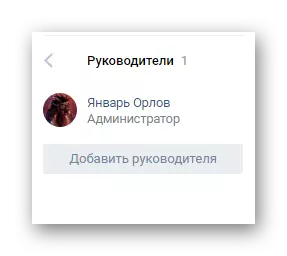
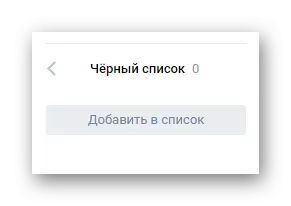
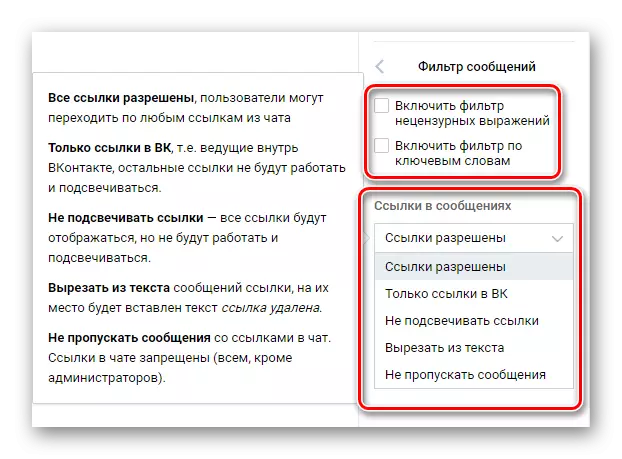
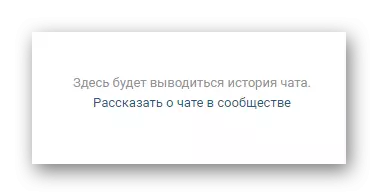
Neste momento, a familiarización coa configuración eo proceso de exhibición de parámetros cómodos pódese considerar completo. Ao usar esta aplicación, non hai que esquecer que exclusivamente o xestor da comunidade ten acceso a todas as oportunidades.
Cando volva crear chat todos os campos terás que encher de novo.
Guiados por cada instrución enviada, probablemente non terá problemas co proceso de creación, configuración ou eliminación dun chat na comunidade. Desexamos-lle todo o mellor.
Ver tamén: Como eliminar un grupo de Vkontakte
